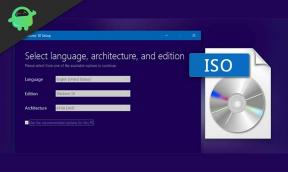Sådan øges FPS i Valheim
Spil / / August 04, 2021
Annoncer
Valheim er et af de overlevende spil i den åbne verden, der tilbyder op til 10 spillere i multiplayer-tilstand en gang ad gangen. Selvom spillet er i den tidlige adgangsfase på Steam, har spillerne en god tid med det. Som forventet er dette den første udgivelse af titlen, og den indeholder flere fejl eller fejl, som skal løses i de kommende dage. Selvom spillet ikke kræver masser af systemressourcer, har nogle af de uheldige spillere problemer med billedfald eller spilydelse. Hvis du er en af dem og vil løse problemet, skal du tjekke denne fejlfindingsvejledning om, hvordan du øger FPS i Valheim.
Men hvis Valheim-spillet kører på din computer ganske godt, kan du køre det meget bedre og glattere end før efter at have øget FPS-antallet. Dette særlige problem kan forekomme for low-end pc'er eller bærbare computere, der ikke har kraftig hardwarekonfiguration eller tilstrækkelig CPU / RAM-kapacitet. Så alle de nævnte trin fungerer som en charme på din computer uden at miste større grafikmaterialer. Nu, uden at spilde mere tid, lad os springe ind i de mulige løsninger nedenfor.
Indholdsfortegnelse
-
1 Sådan øges FPS i Valheim
- 1.1 1. Aktivér 'Sand' fuldskærmstilstand
- 1.2 2. Juster andre visuelle indstillinger
- 1.3 3. Deaktiver SysMain Service på Windows
- 1.4 4. Skift detaljeringsniveau
- 1.5 5. Luk baggrundsopgaver
- 1.6 6. Deaktiver Steam Overlay
Sådan øges FPS i Valheim
Vi kan også forvente, at Valheim-spillet i de kommende patchudgivelser bliver meget bedre og stabilt nok til at generere mere FPS-antal end dets nuværende status. Vi må dog vente på det. Så hvis du ikke vil vente længere, skal du følge grafikindstillingerne i spillet for optimal spilydelse.

Annoncer
1. Aktivér 'Sand' fuldskærmstilstand
Valheim tilbyder som standard ikke den "sande" fuldskærmstilstand. Så hvis du er i tilfælde af, at du sidder fast i tilstanden Windowed Borderless Display med dit spil på computer, skal du sørge for kraftigt at aktivere den 'ægte fuldskærm' med et kommandolinjeargument på Steam-klient. For at gøre det:
- Start Steam-klient på din pc.
- Gå til Steam-bibliotek for at få listen over installerede spil.
- Højreklik på Valheim> Vælg Ejendomme.
- Gå til Generel fanen> Du kan se 'LANSERINGSMULIGHEDER'.
- Skriv bare følgende kommando:
-vindue-eksklusiv-skærm-fuldskærm
- Åbn nu Valheim-spillet, og tryk på Alt + Enter taster to gange for at skifte skærmvinduetilstand for spillet.
Sådan kan du øge FPS i Valheim. Imidlertid vil ikke alle få gavn af denne metode. Så du kan følge nogle andre mulige metoder nedenfor.
2. Juster andre visuelle indstillinger
Hvis du virkelig har brug for at forbedre spilydelsen ved at øge FPS-antallet, skal du sørge for at følge nedenstående indstillinger.
- Sløring af bevægelse: Deaktiver
- Anti-aliasing: Sænk / deaktiver
- V-Sync (Lodret Sync): Aktiver
- Bløde partikler: Deaktiver
- Dybdeskarphed: Deaktiver
- Tessellation: Aktiver
- Solskakter: Aktiver
- Blomstre: Høj / lav [afhænger af dig]
- Skygge kvalitet: Lav
- Lette partikler: Medium
- Vegetationskvalitet: Medium
- SSAO: Deaktiver
- Trækafstand / detaljer: Medium
3. Deaktiver SysMain Service på Windows
SysMain er en Windows 10-tjeneste, der opretholder og forbedrer systemets ydeevneovertid. Selvom det muligvis ikke påvirker din CPU-brug så meget, kan det reducere antallet af FPS under spil lidt. Så deaktivering af SysMain-tjenesten kan øge FPS i Valheim. Sådan deaktiveres det:
- Klik på Start-menu ikon> Type Tjenester og klik på det fra søgeresultatet.
- Find nu SysMain Service> Dobbeltklik på den og vælg Hold op.
- Når det er stoppet, kan du genstarte computeren og kontrollere, om FPS er øget eller ej.
- Hvis dette ikke forbedrer FPS så meget, skal du sørge for at aktivere det igen.
4. Skift detaljeringsniveau
- Niveau for detaljer: Lav
Det betyder, at du bliver nødt til at indstille LOD i den lave opløsning bare for at øge billedhastigheden. Dette påvirker muligvis ikke nogen større grafisk grafik i de fleste tilfælde. At gøre dette:
Annoncer
- Start Valheim-spillet> Tryk på F5 tast for at åbne kommandovinduet til konsollen.
- Skriv nu følgende kommando for at ændre detaljeringsniveau:
lodbias 1
- I henhold til dine præferencer kan du øge eller formindske LOD-værdien. 1 anbefales af os, men du kan også gå nedenfor med .3 eller .4 eller .5.
5. Luk baggrundsopgaver
Unødvendige baggrundskørselopgaver eller programmer kan spise mange systemressourcer som CPU eller hukommelsesforbrug, der bogstaveligt talt reducerer systemets ydeevne. Derfor vises opstartsnedbrud, forsinkelse og ikke indlæsningsproblemer ganske ofte. Du skal blot lukke alle unødvendige baggrundsopgaver helt. At gøre dette:
- Trykke Ctrl + Skift + Esc taster for at åbne Jobliste.

- Klik nu på Processer fane> Klik for at vælge opgaver, der unødigt kører i baggrunden og bruger nok systemressourcer.
- Klik på Afslut opgave at lukke det en efter en.
- Når du er færdig, skal du genstarte dit system.
Nu kan du kontrollere, om du har forbedret Valheim FPS-antallet på din pc eller ej. Hvis ikke, skal du følge den næste metode.
6. Deaktiver Steam Overlay
- Åben Damp på din Windows.
- Gå over til Indstillinger > Klik på I spil.
- Klik på afkrydsningsfeltet for at deaktivere Aktivér Steam Overlay, mens du er i spillet.
- Når afkrydsningsfeltet er fjernet, skal du klikke på Okay.
Det er det, fyre. Vi antager, at denne guide var nyttig for dig. For yderligere spørgsmål kan du kommentere nedenfor.
Annoncer